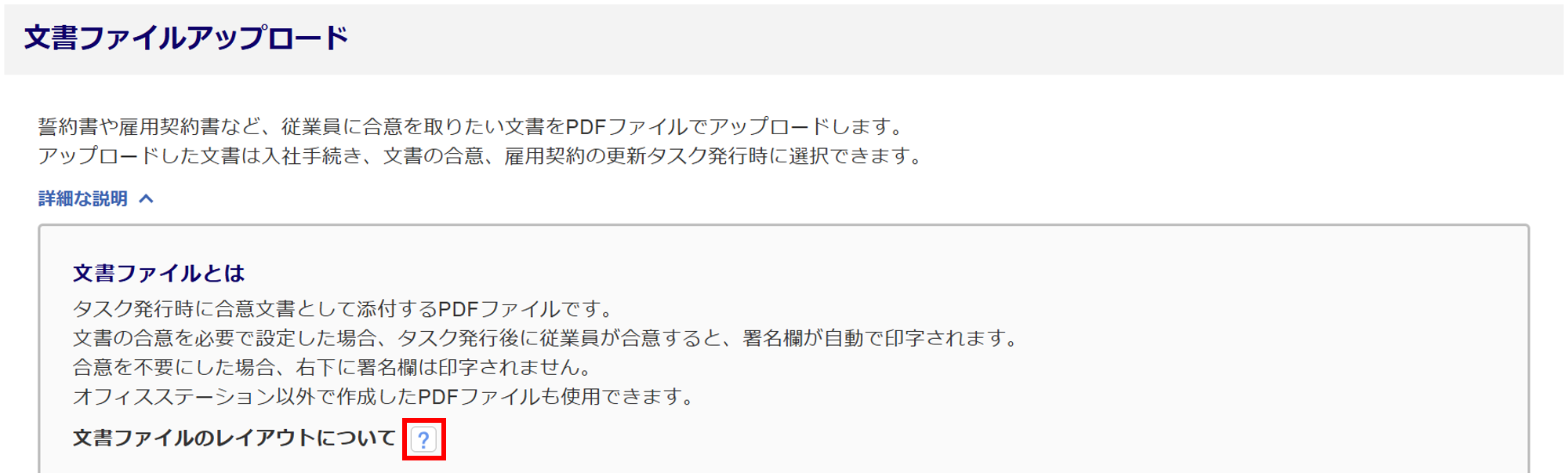人事
1471|「文書ファイルアップロード」方法
※士業用顧問先に、「オフィスステーション 労務」または「オフィスステーション マイナンバープラス」のアカウント発行が必要。
誓約書や雇用契約書など、「入社手続き」「雇用契約の更新」「文書の合意」タスク発行時に、従業員の合意を得たい文書をPDFファイルでアップロードする方法をご説明します。
目次
共通操作
[マスタ管理]>[マイページ管理]>[文書ファイルアップロード]をクリックします。
オフィスステーション Proをご利用の場合、対象の顧問先をクリックします。
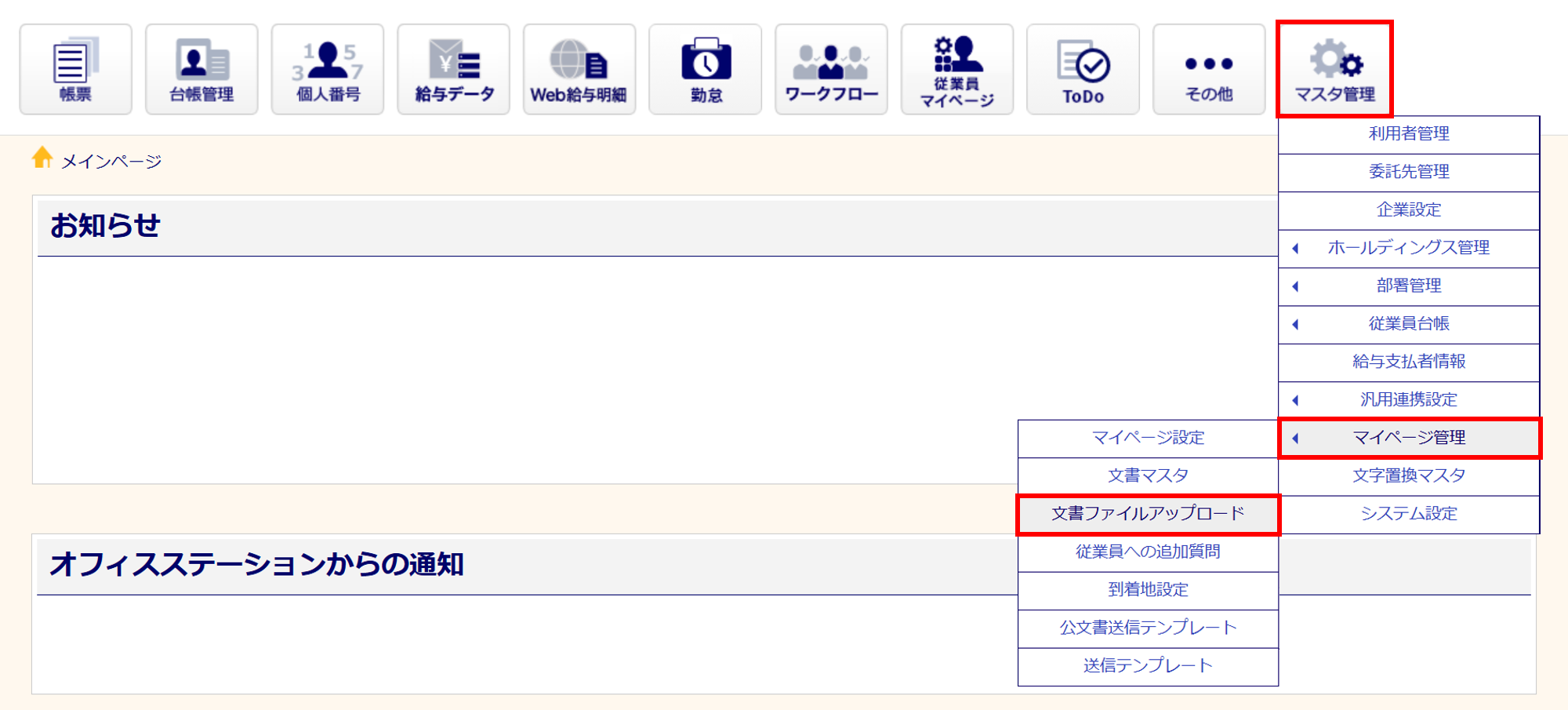
ファイルをアップロード
個別でアップロードする方法と、一括でアップロードをする方法をご説明します。
個別でアップロードする場合
対象従業員の「追加」列の[追加]をクリックします。
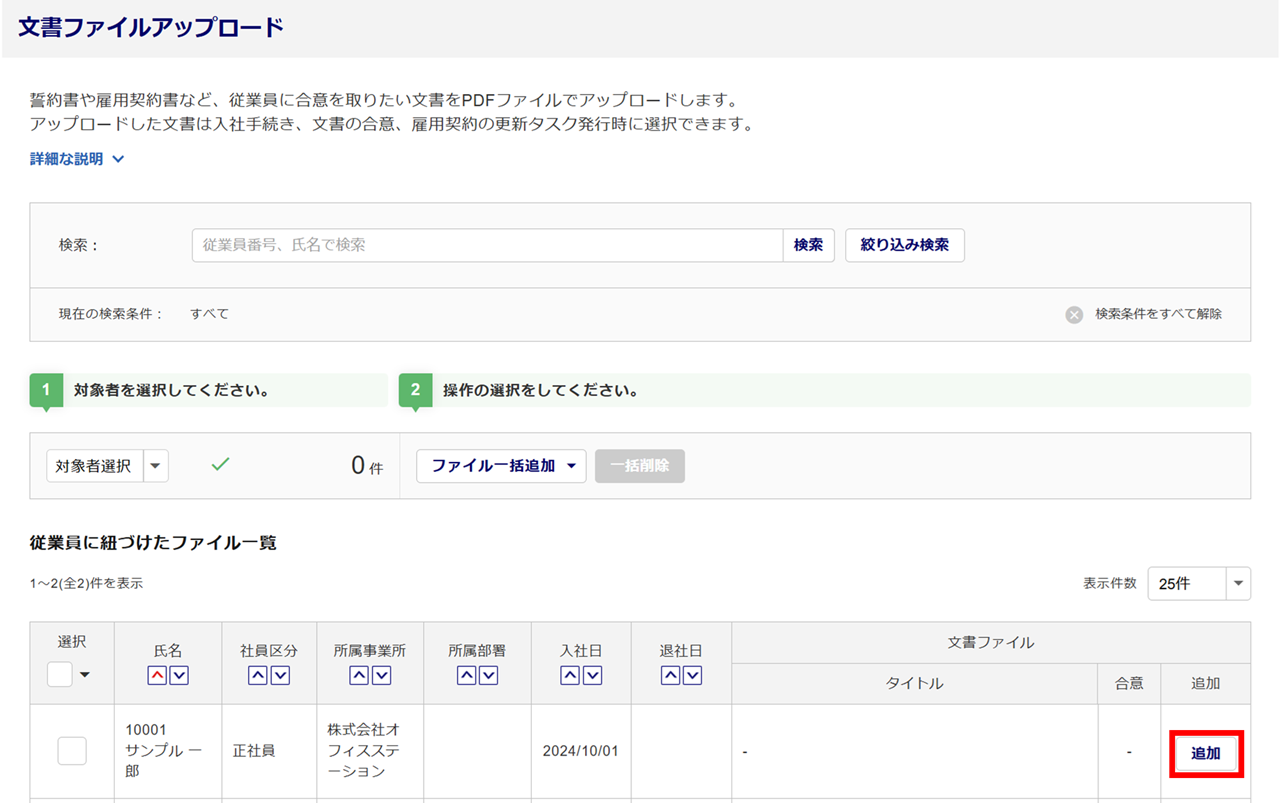
補足
マイページを発行している従業員のみが一覧に表示されます。
対象の従業員が一覧に表示されていない場合は、マイページの発行をおこなってください。
関連記事
[ファイル選択](①)をクリックし、アップロードするPDFファイルを選択します。
「タイトル」(②)を入力し、「合意確認」(③)を選択後、[追加](④)をクリックします。
※「タイトル」には、選択したPDFファイルのファイル名が反映されます。
従業員に公開する際に表示する文書名に使用するため、必要に応じて修正してください。
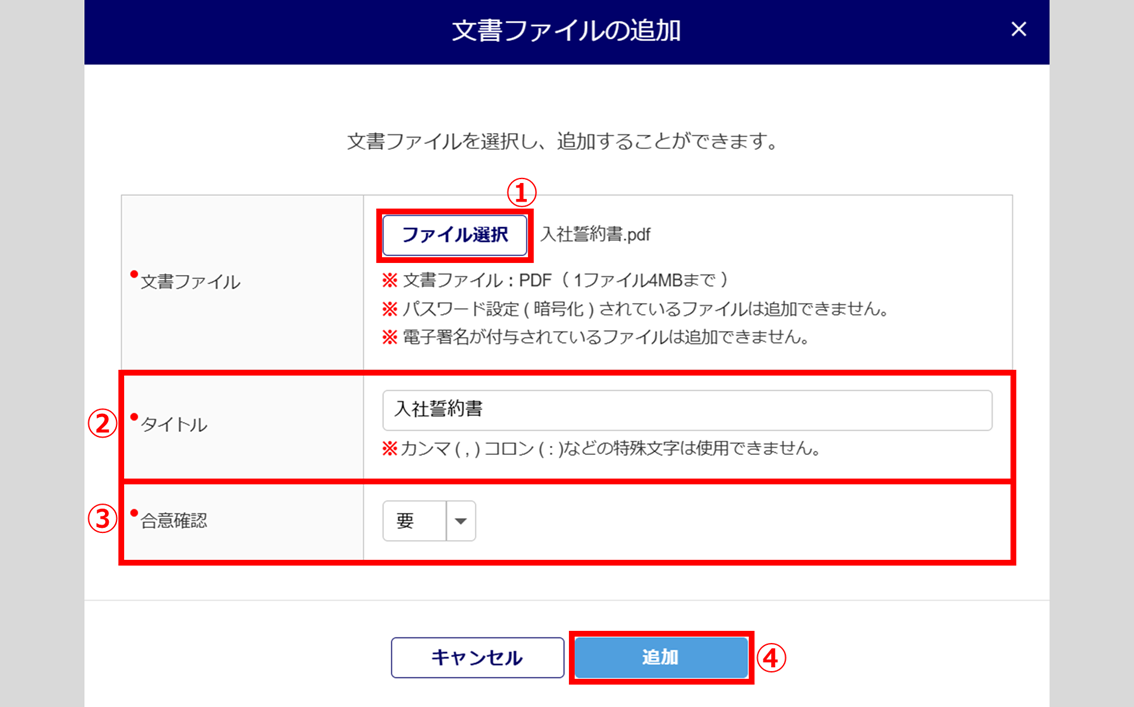
注意点
「文書ファイル」について
・1ファイルごとに操作をおこなってください。
・4MBまでのPDFファイルがアップロードできます。
・1名の従業員に、15件までPDFファイルをアップロードできます。
・パスワード設定(暗号化)されているPDFファイルはアップロードできません。
・電子署名が付与されているPDFファイルはアップロードできません。
・1名の従業員に対して、すでにアップロード済みのPDFファイルと同じファイル名称では
アップロードできません。
「合意確認」について
「要」を選択した場合、従業員本人の合意を必要とします。
本画面からアップロードした文書では、身元保証人の合意を得ることはできませんのでご留意ください。
アップロード後の操作
アップロードしたPDFファイルは、従業員に紐づけたファイル一覧の「文書ファイル」欄に表示されます。
「文書ファイル」欄に表示されているPDFファイルに対して、以下の操作が可能です。
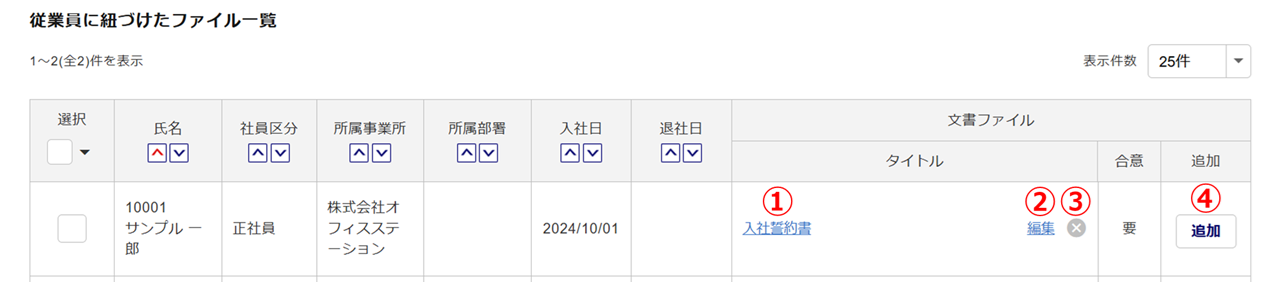
| No. | 項目名 | 説明 |
| ① | タイトル | アップロードしたPDFファイルをプレビュー画面で確認できます。 |
| ② | 編集 | 「タイトル」や「合意確認」を編集します。 |
| ③ | ✖(削除) | アップロードしたPDFファイルを削除します。 |
| ④ | 追加 | 別のPDFファイルをアップロードします。 |
一括でアップロードする場合
対象従業員を選択後、設定用ZIPファイルを作成し、PDFファイルを一括でアップロードします。
設定用ZIPファイルのダウンロード
PDFファイルをアップロードする従業員の「選択」列(①)にチェックし、[ファイル一括追加](②)をクリックします。
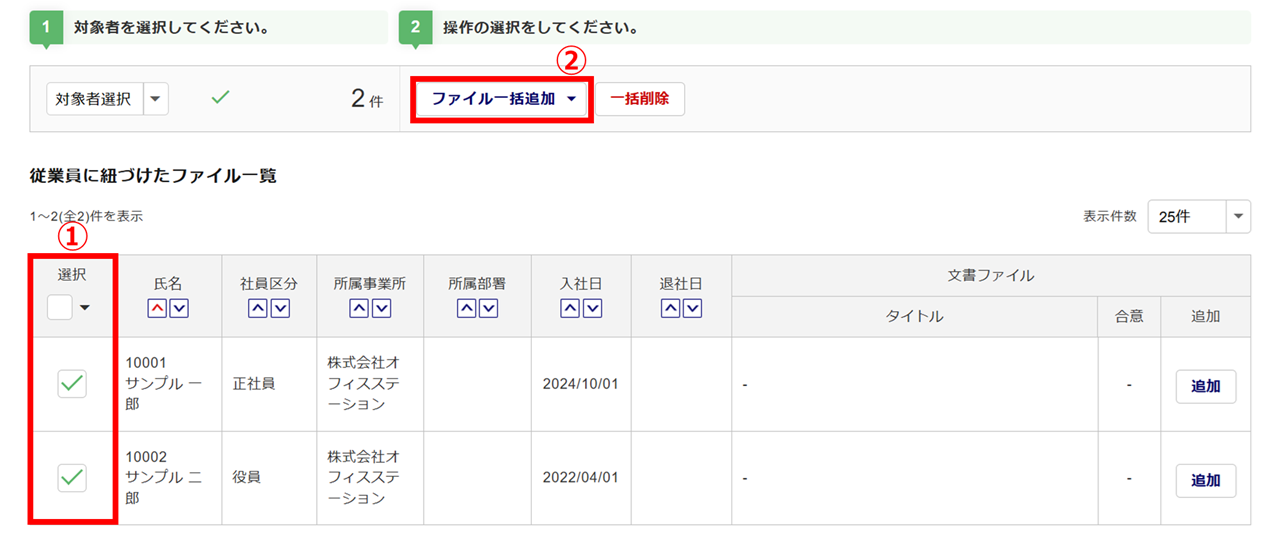
[設定用ファイル作成]をクリックします。
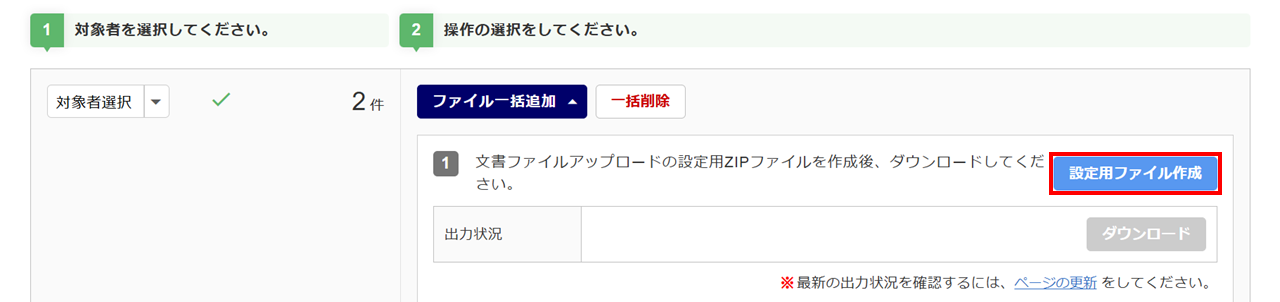
「出力状況」欄の[ダウンロード]をクリックし、設定用ZIPファイルをダウンロードします。
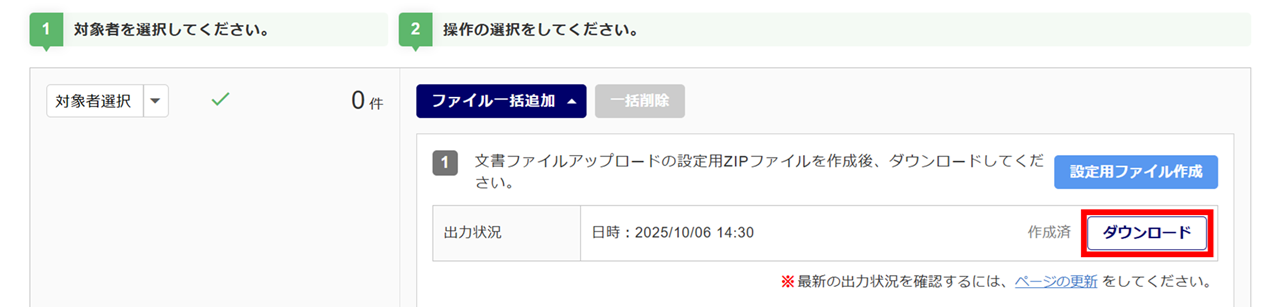
ダウンロードしたZIPファイル(①)を選択後、右クリックし、[すべて展開](➁)をクリックします。
ご利用の解凍ソフトによっては、表記や操作方法が異なる場合もあります。その場合は、解凍ソフトに沿った方法でZIPファイルを展開してください。
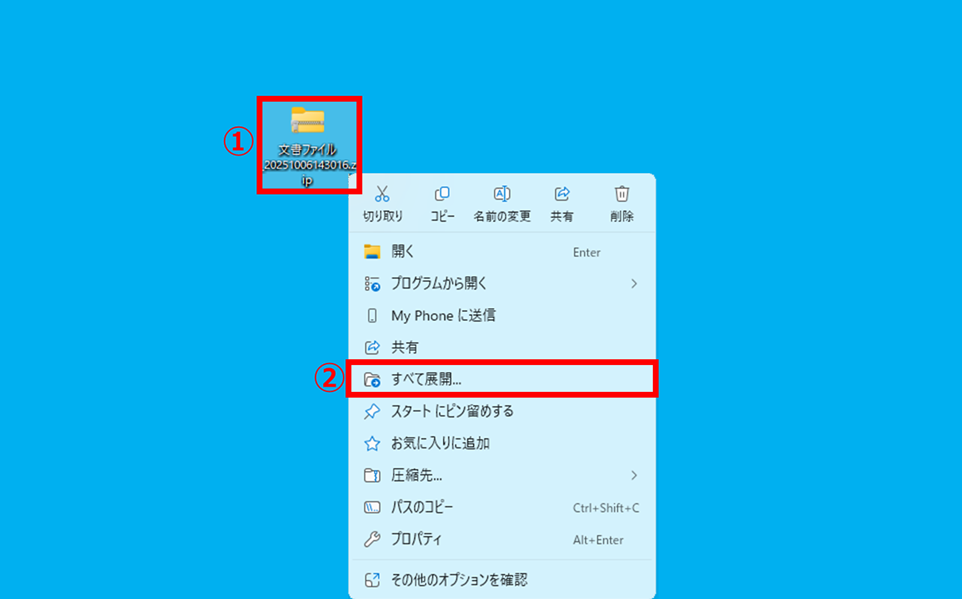
設定用ZIPファイルの作成
設定用ZIPファイルの作成方法は、以下の2種類あります。いずれかの方法でおこなってください。
- Excelファイルを使用する方法
-
PDFファイル名をExcelファイルに入力し、従業員とPDFファイルを紐付けます。
- ファイル名を使用する方法
-
PDFファイル名に従業員番号と氏名を付けて、従業員とPDFファイルを紐付けます。
Excelファイルを使用する方法
「文書ファイル設定.xlsx」を開き、該当の従業員の行の「文書ファイル1」~「文書ファイル5」欄を入力し、保存します。

| 項目名 | 説明 |
| ファイル | アップロードするPDFファイルのファイル名を入力します。※100文字まで |
| タイトル | 従業員に公開する際に表示する文書名を入力します。※100文字まで |
| 合意 | 合意が必要な場合は空白、不要の場合は「不要」を選択します。 |
「文書ファイル_格納用フォルダ」を開き、PDFファイルを格納します。
同じPDFファイルを複数の従業員にアップロードする場合、格納するのは1ファイルで問題ありません。
格納後、「ZIPファイルの作成」へお進みください。

ファイル名を使用する方法
フォルダ内の「文書ファイル設定.xlsx」を削除します。
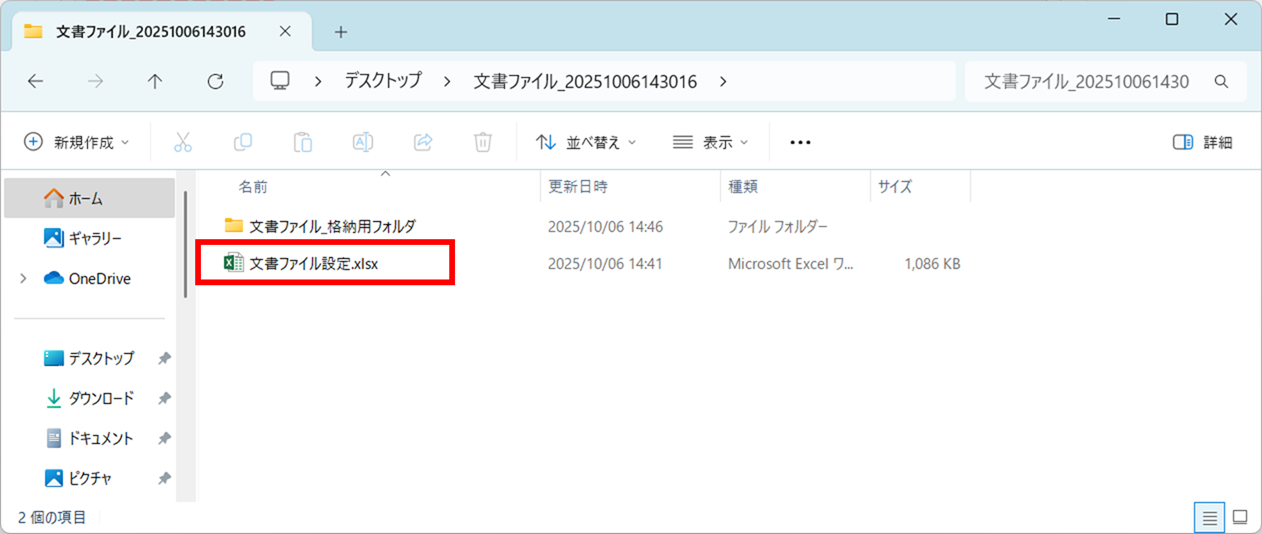
「文書ファイル_格納用フォルダ」にPDFファイルを格納し、ファイル名を以下へ変更します。
- 合意が必要な文書の場合
-
「タイトル___従業員番号___姓___名.pdf」
※ファイル名の中の下線は、半角アンダーバー3個です。 - 合意が不要な文書の場合
-
「タイトル___従業員番号___姓___名___合意不要.pdf」
※ファイル名の中の下線は、半角アンダーバー3個です。
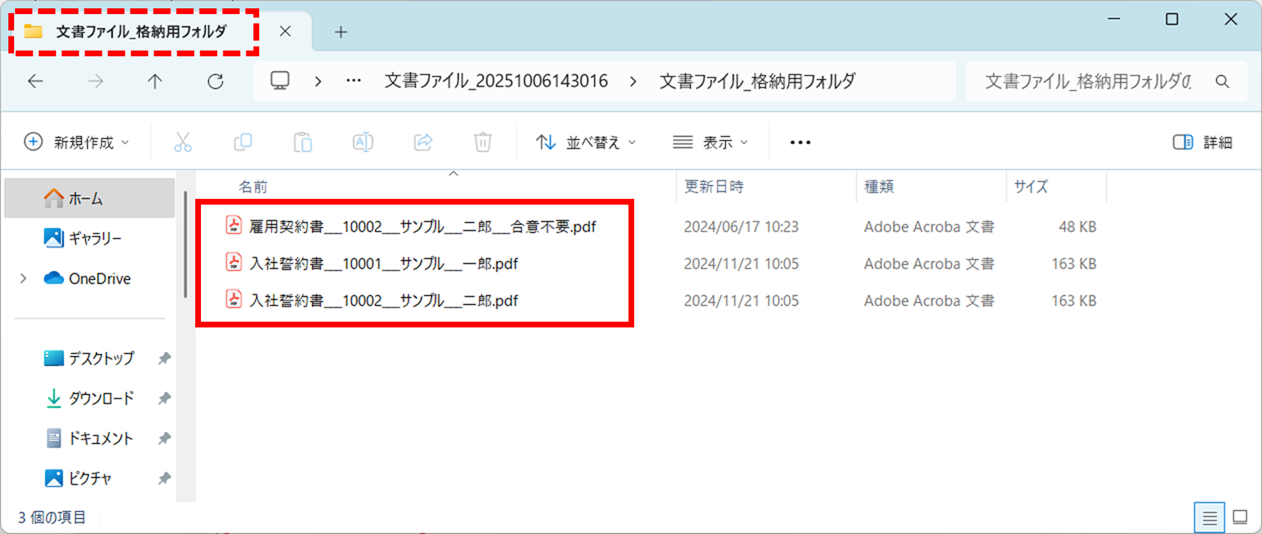
ポイント
格納用のPDFファイル名称例
・従業員番号:10001、氏名:サンプル一郎、合意:要で、「入社誓約書.pdf」を格納する場合
⇒ 入社誓約書___10001___サンプル___一郎.pdf
ZIPファイルの作成
ZIPファイルを作成します。
ご利用の圧縮ソフトによっては、表記や操作方法が異なる場合もあります。圧縮ソフトに沿った方法でZIPファイルを作成してください。
- Excelファイルを使用する場合
-
「文書ファイル設定.xlsx」と「文書ファイル_格納用フォルダ」(①)を選択し、右クリックで[圧縮先](②) >[ZIPファイル](③)をクリックします。
- ファイル名を使用する場合
-
「文書ファイル_格納用フォルダ」のみ選択し、右クリックで[圧縮先](②) >[ZIPファイル](③)をクリックします。
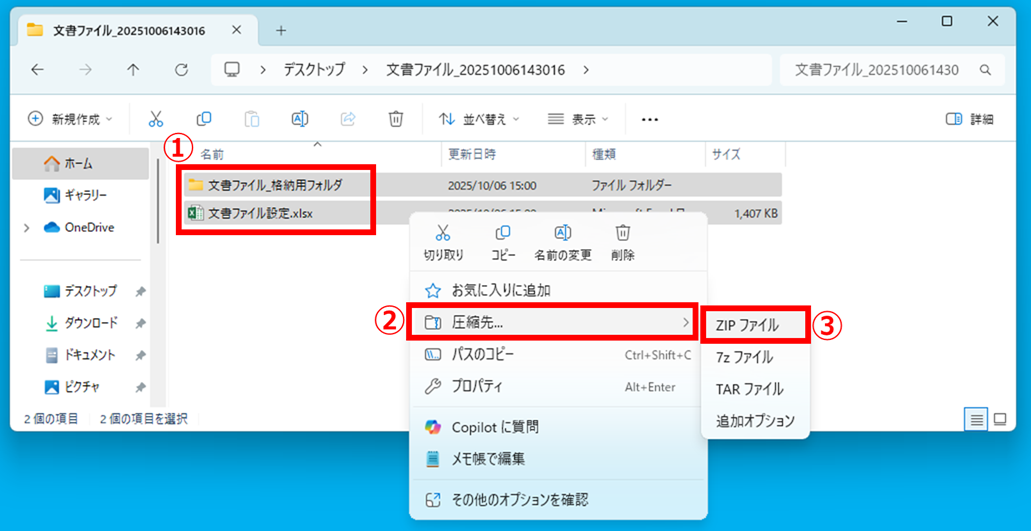
注意点
ZIPファイルについて
2GBまで、ZIPファイルがアップロードできます。
ZIPファイル内のPDFファイルは、1ファイル4MBまで、ファイル数の上限は20,000件までです。
設定用ZIPファイルのアップロード
「アップロード済ファイルの取扱い」(①)を選択します。
[ファイル選択](②)をクリックし、作成したZIPファイルを選択します。
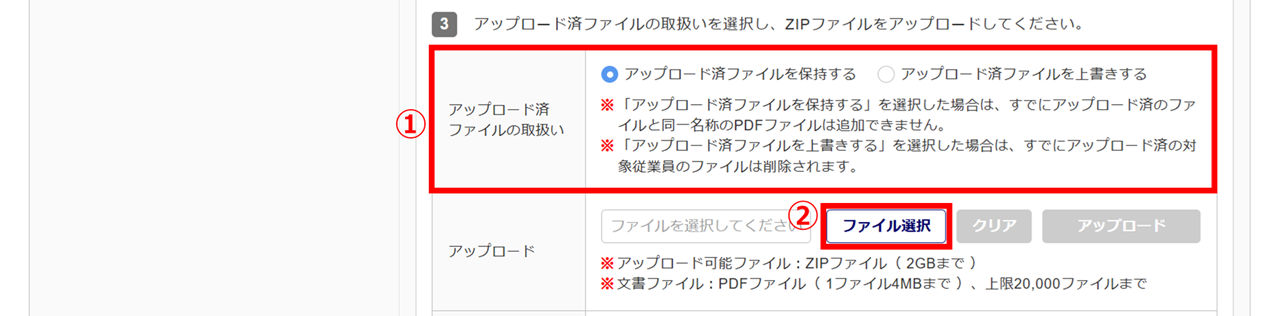
[アップロード]をクリックします。
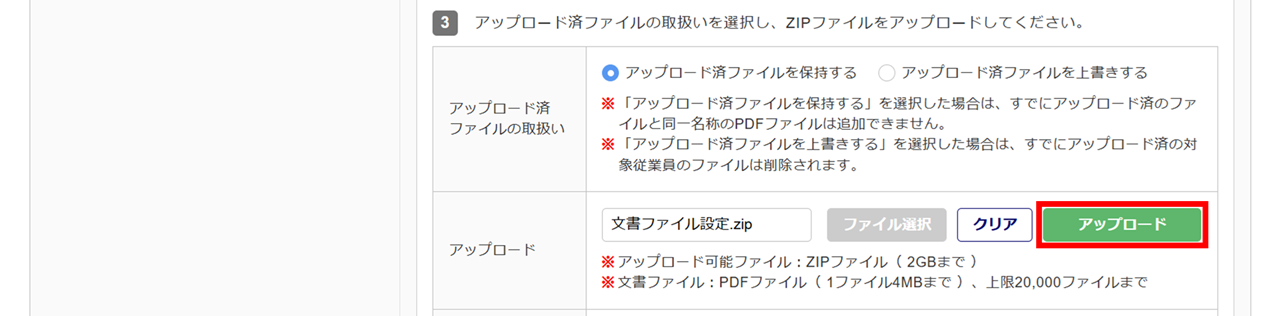
アップロードが正常に完了すると、「アップロード状況」欄の「状況」に「完了」と表示されます。
エラーの場合、「エラーが発生しました。」と表示されますので、赤文字部分をクリックし、エラー原因を解消し再度アップロードを実施してください。
アップロードしたPDFファイルの操作については、本マニュアル内「アップロード後の操作」をご確認ください。
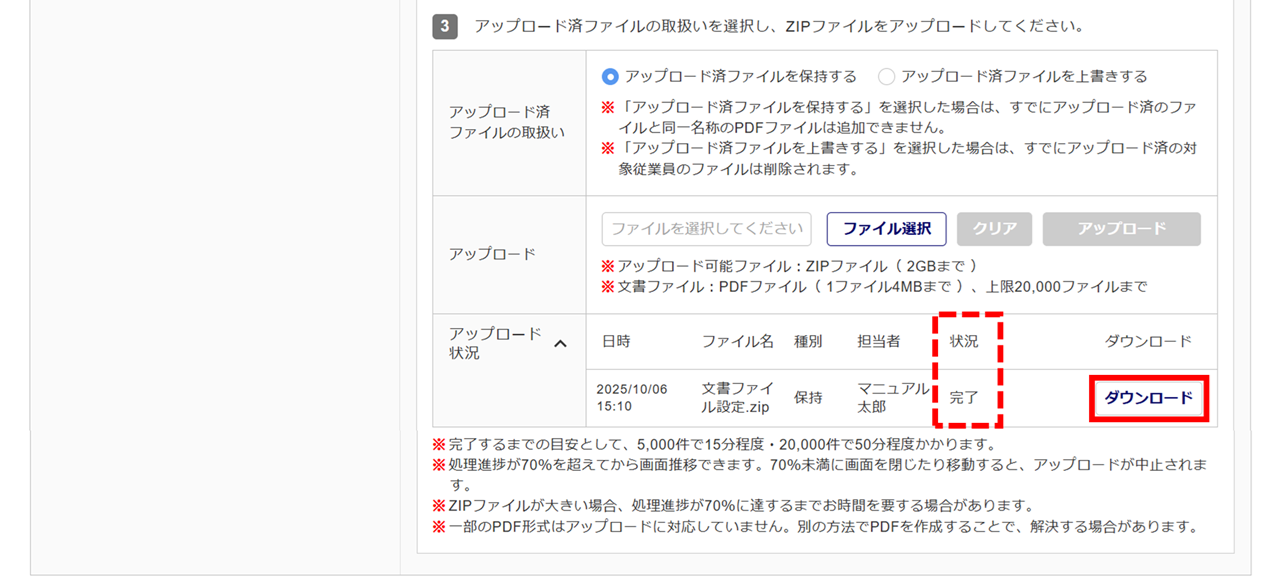
注意点
アップロードが完了までの目安
5,000件で15分程度、20,000件で50分程度かかります。処理進捗が70%を超えてから画面推移できます。
70%未満に画面を閉じたり移動すると、アップロードが中止されます。
なお、ZIPファイルが大きい場合、処理進捗が70%に達するまでお時間を要する場合があります。
一部のPDF形式はアップロードに対応していません。別の方法でPDFを作成することで、解決する場合があります。
補足
「合意確認」を「要」と設定した文書ファイルについては、従業員が合意すると、文書ファイル内の右下に署名が入力されます。
文書ファイルのレイアウトについては、「文書ファイルアップロード」画面の「詳細な説明」内「文書ファイルのレイアウトについて」横の[?(はてなマーク)]からご確認ください。